تنظیمات اینترنت گوشی سامسونگ برای همراه اول، ایرانسل و رایتل
در این مقاله با انواع راهکارهای انجام تنظیمات اینترنت در گوشیهای سامسونگ آشنا میشویم.
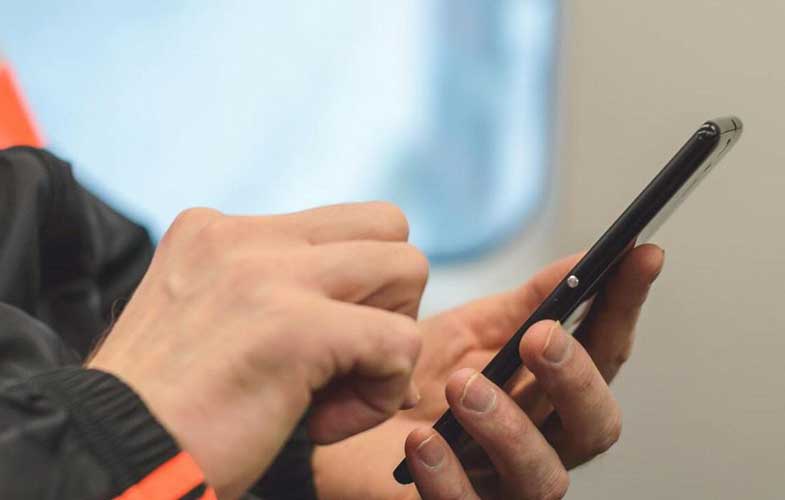
موبنا – وقتی برای اولین بار گوشی را روشن میکنید و تنظیمات اولیه را انجام میدهید، پس از واردکردن سیمکارت معمولا پیامکی مبنیبر اینکه «تنظیمات اینترنت شما ارسال شد» دریافت میکنید. همزمان تنظیمات اینترنت ارسال میشود و تنها باید آنها را ذخیره کنید تا بتوانید به اینترنت متصل شوید. اما سوال اینجا است که اگر این تنظیمات ارسال نشد چه باید کرد؟ فرقی نمیکند از سیمکارت کدام اپراتور استفاده میکنید، در این مطلب نحوهی انجام تنظیمات اینترنت گوشی سامسونگ برای همراه اول، رایتل و ایرانسل را شرح میدهیم.
تنظیمات عمومی اینترنت گوشی سامسونگ
برای انجام تنظیمات اینترنت گوشی سامسونگ راههای مختلفی پیش رو دارید؛ اگر بخواهید بهصورت دستی تنظیمات را انجام دهید، باید در منوی تنظیمات (Setting) وارد شبکههای تلفن همراه (Mobile networks) شوید و نسبتبه ساخت APN اقدام کنید. بااینحال، این روند در نسخههای مختلف اندروید ممکن است کمی متفاوت باشد و در نهایت باید تنظیمات مربوط به اپراتور مدنظرتان را وارد کنید.
افزونبراین، اپراتورهای همراه اول و ایرانسل راهکارهای دیگری نیز برای انجام تنظیمات اینترنت ارائه دادهاند؛ بهعنوان مثال میتوانید از کدهای دستوری استفاده کرده یا مدل گوشی را به شماره پیامک مشخصی ارسال کنید. در ادامه به جزئیات بیشتری در این زمینه خواهیم پرداخت.
تنظیمات اینترنت همراه اول در گوشی سامسونگ
همراه اول که بهعنوان اولین اپراتور تلفنهمراه در ایران شناخته میشود، ابتدا تنها ارتباط ۲G را ارائه میداد که محوریت اصلی آن مکالمه و ارتباطات تلفنی بود؛ اما حالا که قادر به ارائهی نسل سوم، نسل چهارم و نسل چهارونیم اینترنت است میتوان آن را یکی از بزرگترین ارائهدهندگان اینترنت نیز به شمار آورد. اگر از اپراتور همراه اول برای ورود به دنیای اینترنت استفاده میکنید، جهت دریافت تنظیمات اینترنت گوشی سامسونگ چند روش پیش رویتان قرار دارد:
روش اول: کد فعالسازی اینترنت همراه اول
مطابق تصویر زیر ابتدا کد دستوری #۲۳۱*۱۰* را شمارهگیری کرده و سپس دکمهی تماس را لمس کنید.
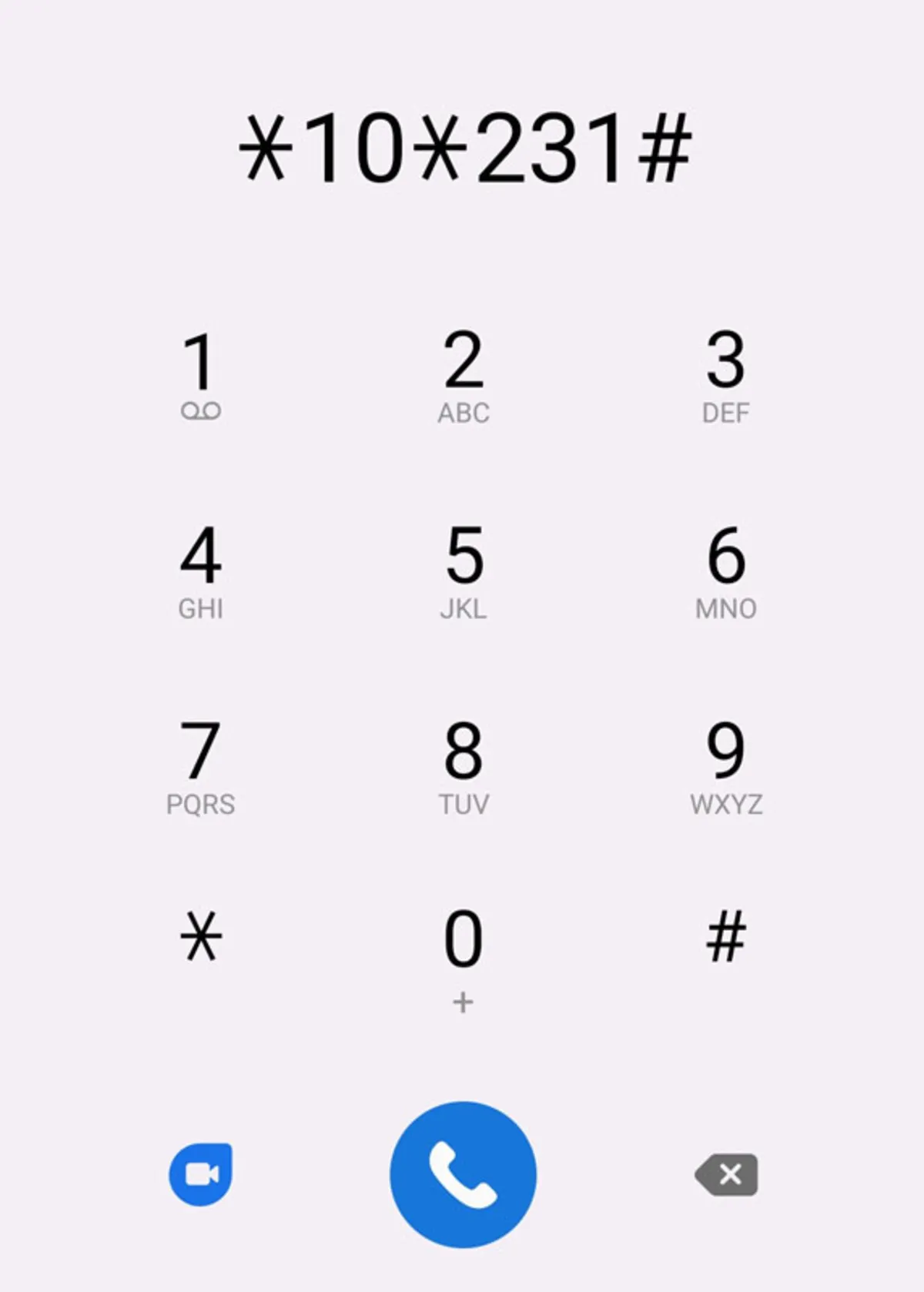
پیغامی حاوی «نتیجه فعالسازی اینترنت همراه اول از طریق پیامک به شما اعلام خواهد شد» دریافت خواهید کرد و پس از آن باید تا اطلاع بعدی همراه اول منتظر بمانید.
در نهایت Hamrahaval با ارسال پیامک نتیجهی درخواست شما را تایید میکند و اینترنت پایه فعال میشود.
روش دوم: فعالسازی اینترنت همراه اول با پیامک
روش دیگری که برای فعال سازی اینترنت میتوانید از آن استفاده کنید شماره پیامک ۸۰۰۸ است. در این روش تنها کافی است نام گوشی خود را بهصورت دقیق به این شماره پیامک کنید و منتظر پاسخ این اپراتور بمانید. درنهایت همراه اول تنظیمات اینترنت را ارسال میکند و باید آنها را ذخیره کنید.
تنظیمات اینترنت همراه اول بهصورت دستی
اگر با دو روش بالا موفق به انجام تنظیمات نشدید، میتوانید بهصورت دستی این فرآیند را طی کنید. برای تنظیمات اینترنت گوشی سامسونگ در اپراتور همراه اول مراحل زیر را پیش ببرید:
در تنظیمات (Setting) گوشی روی ارتباطات (Connections) ضربه بزنید.
حالا شبکه موبایل (Mobile Network) را انتخاب کرده و سپس Access Point Name را انتخاب کنید.
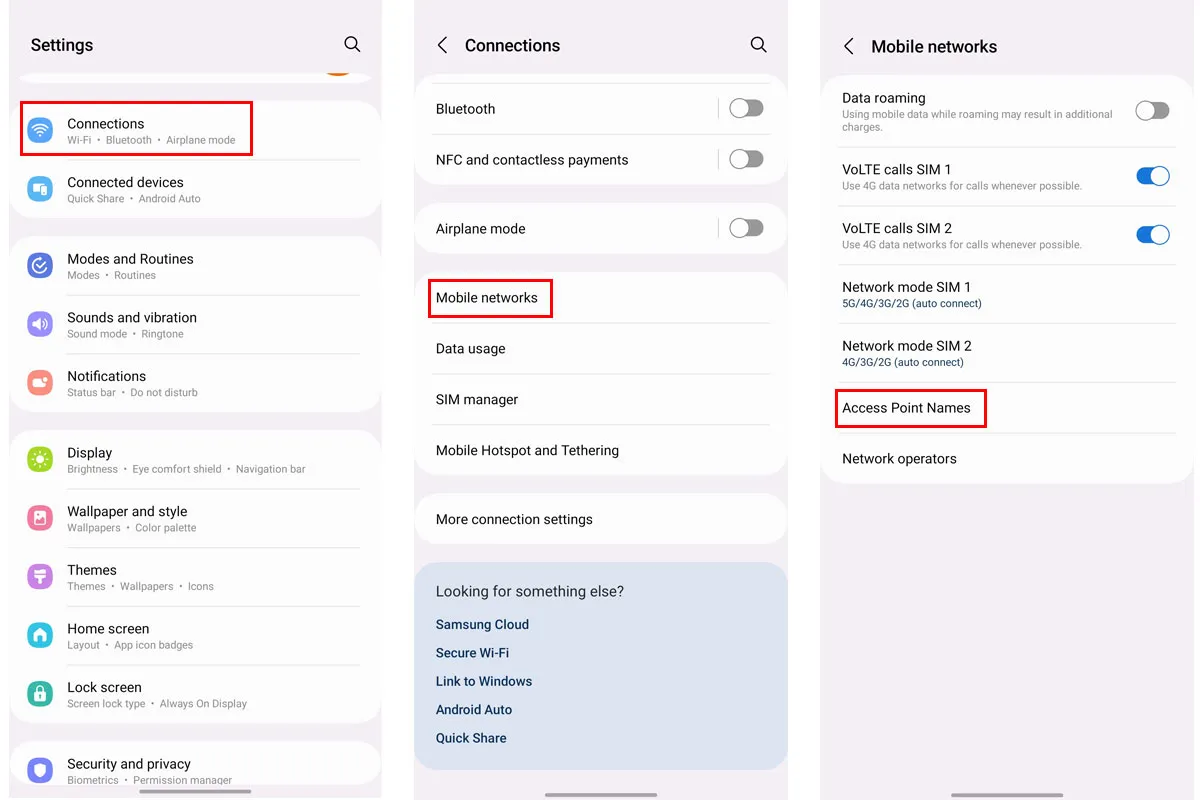
اگر روی گوشی دو سیمکارت فعال دارید، در انتهای صفحه SIM 1 و SIM 2 را مشاهده میکنید. اگر از قبل میدانید که کدام یک مربوط به همراه اول است، آن را انتخاب کنید.
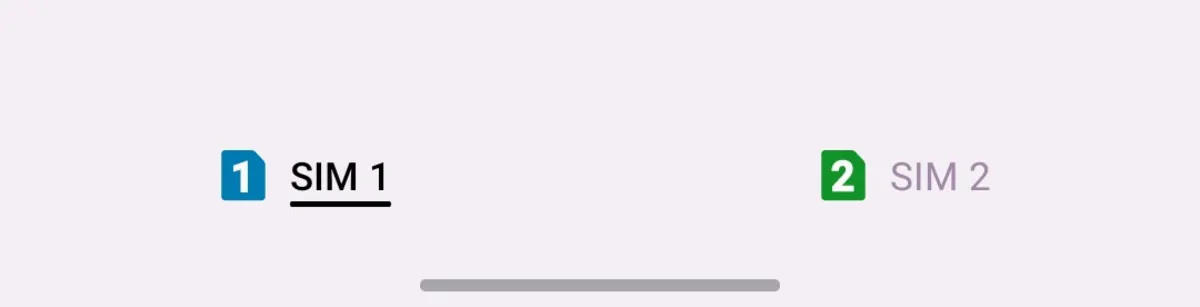
در بالای همان صفحه، گزینهای به نام اضافه کردن (Add) قرار دارد، آن را لمس کنید.
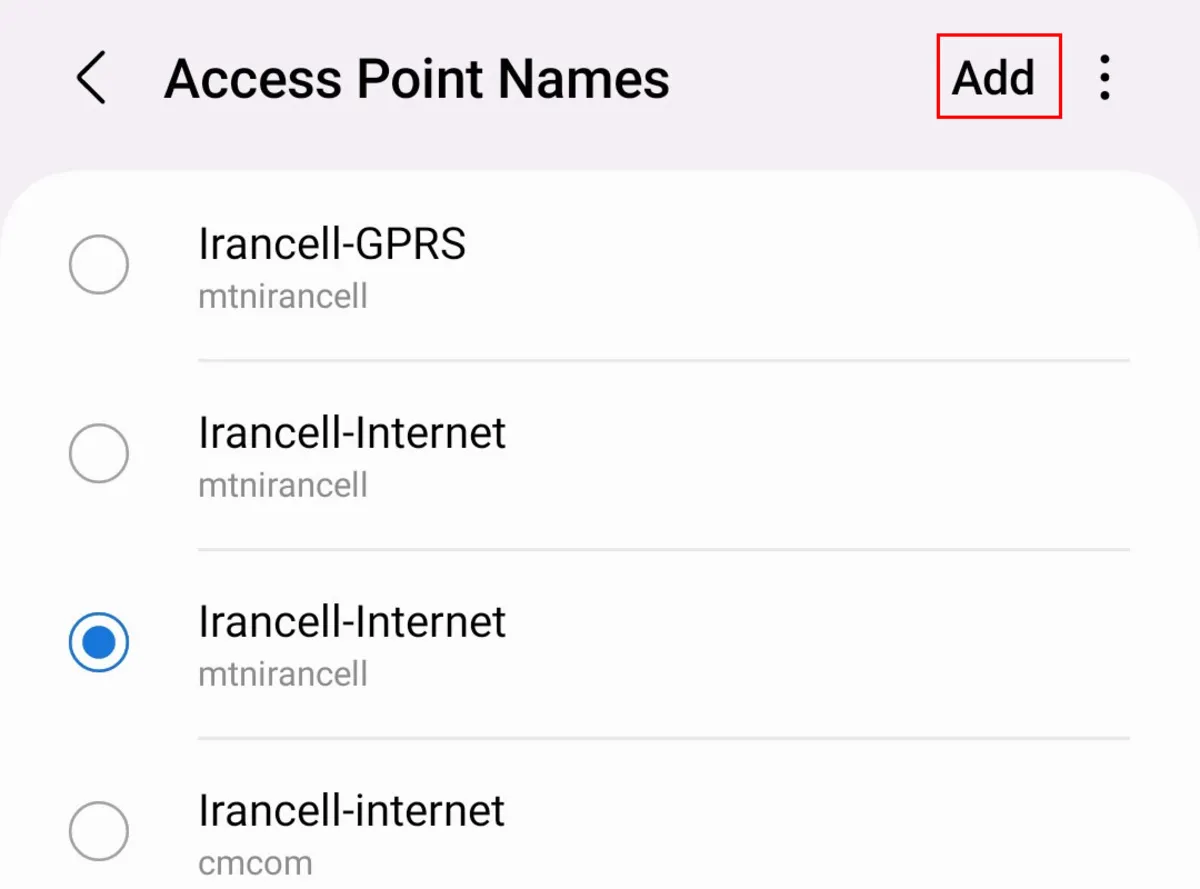
حالا در بخش Name عبارت MCI-Internet را وارد کرده و سپس mcinet را در قسمت APN تایپ کنید.
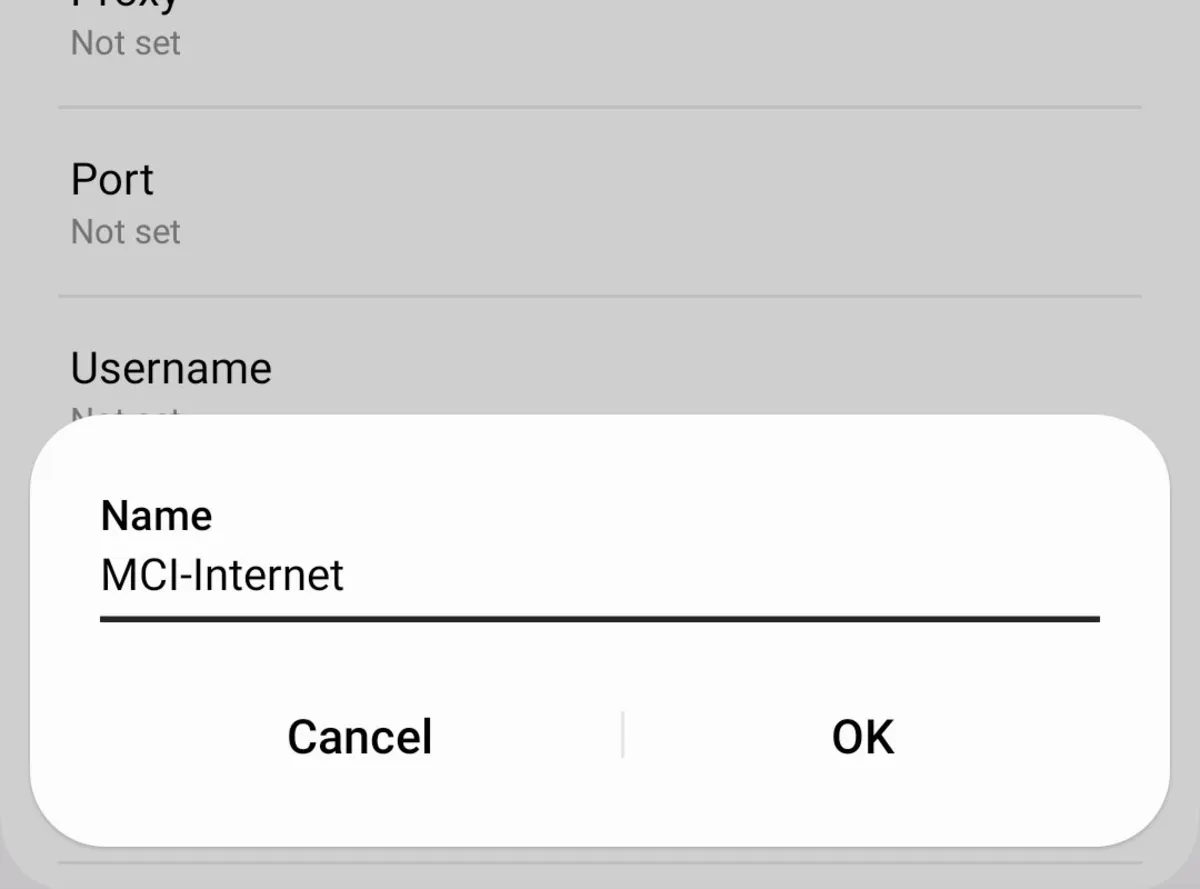
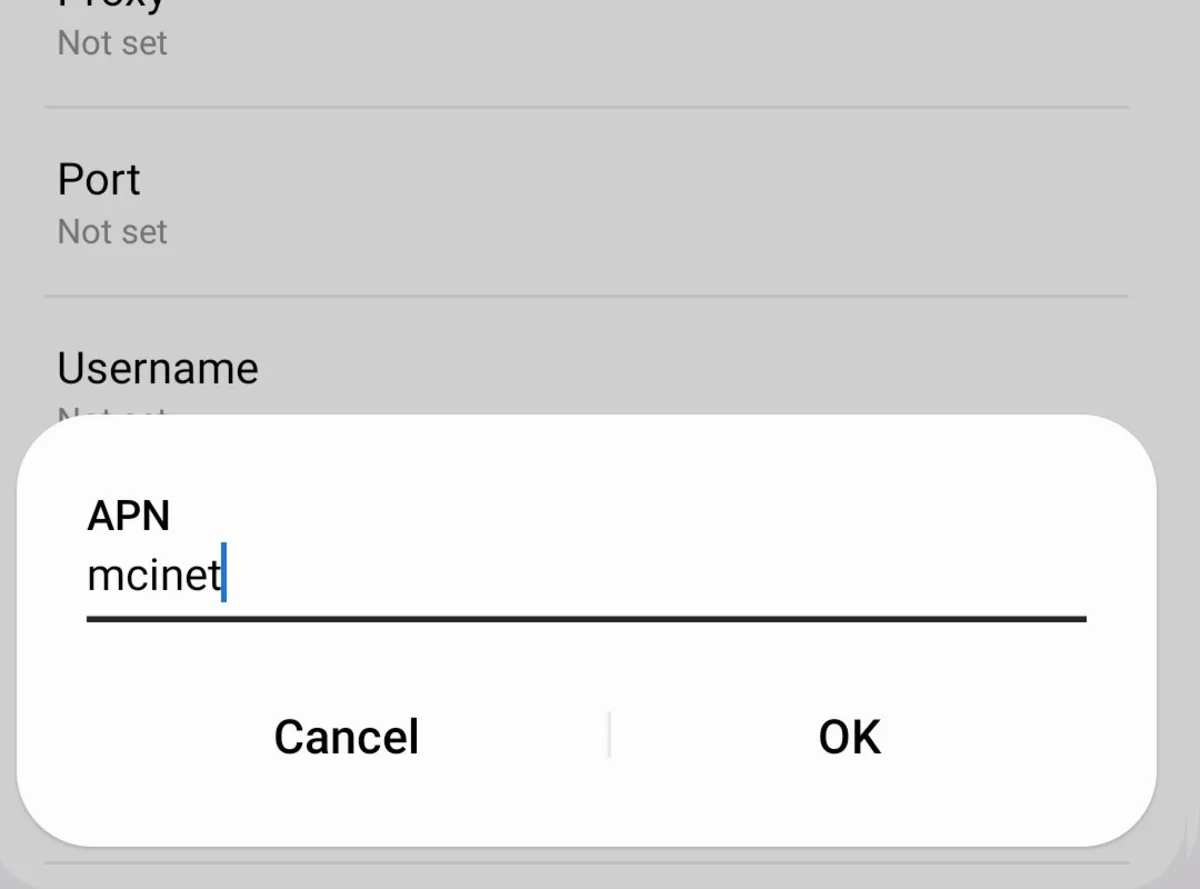
در ادامه برای انتخاب APN جدیدی که ایجاد کردهاید، روی حباب کنار آن ضربه بزنید تا فعال شود.
تنظیمات اینترنت ایرانسل در گوشی سامسونگ
تنظیمات اینترنت ایرانسل در گوشی سامسونگ با چند روش کد دستوری یا USSD، انجام تنظیمات بهصورت دستی و ورود به سایت ایرانسل جهت دریافت آنلاین تنظیمات امکانپذیر است. ما تمام روشهای ممکن را توضیح میدهیم تا بتوانید بهترین راهکار را انتخاب کنید.
روش اول: کد دستوری یا USSD
گاهی استفادهاز کدهای دستوری بهترین و سادهترین راه در میان روشهای ممکن است. برای انجام تنظیمات اینترنت سامسونگ از این طریق، شمارهگیر تلفن را باز کرده و کد دستوری #۲*۴*۵۵۵* را شمارهگیری کنید. ایرانسل در کوتاهترین زمان نتیجهی درخواست را بهصورت پیامک برایتان ارسال خواهد کرد و پس از دریافت تنظیمات اینترنت تنها کافی است آنها را ذخیره کنید.
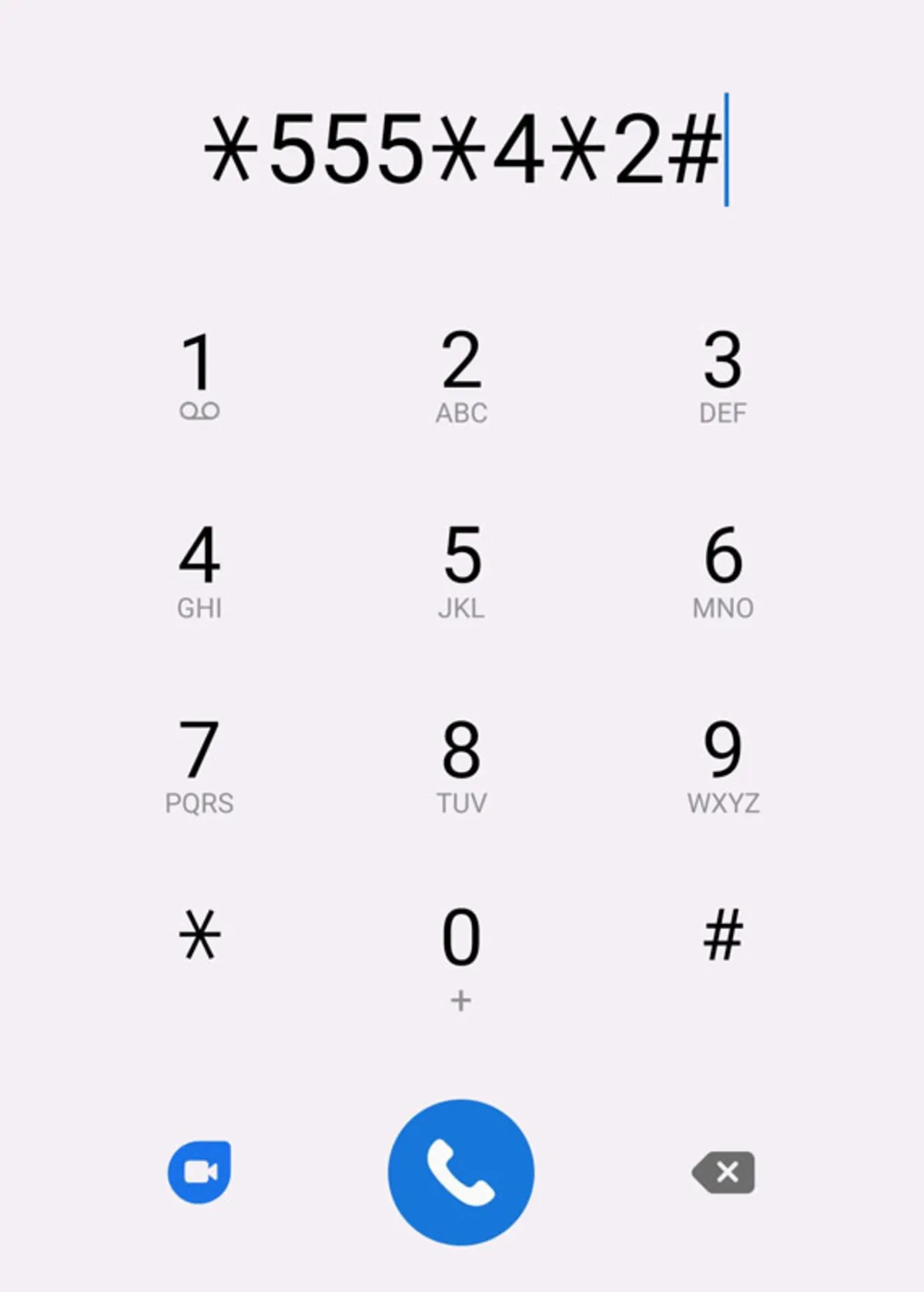
روش دوم: دریافت آنلاین تنظیمات
مزیتی که ایرانسل درمقایسهبا اپراتورهای دیگر دارد، این است که میتوانید تنظیمات اینترنت گوشی سامسونگ را بهصورت آنلاین انجام دهید. برای ورود به این قسمت در صفحهی اصلی سایت عبارت تنظیمات اینترنت را جستجو کنید و سپس دریافت آنلاین تنظیمات اینترنت همراه را انتخاب کنید. در صفحهای که مشاهده میکنید شماره تلفنتان را در کادر مربوطه وارد کنید تا کد تایید پیامک شود. پس از دریافت کد تایید، مجددا باید شماره خط و رمز عبور ارسال شده را وارد کنید و مراحل را پیش ببرید.
روش سوم: تنظیمات دستی اینترنت
مراحل انجام تنظیمات اینترنت ایرانسل در گوشی سامسونگ بهصورت دستی با همراه اول مشترک است؛ اما مراحل نهایی متفاوت است. برای این کار وارد تنظیمات شده و به بخش APN بروید. پس از اینکه وارد Access Point Names شدید گزینه Add را انتخاب کنید.
در بخش Name عبارت Irancell-Internet را تایپ کنید.
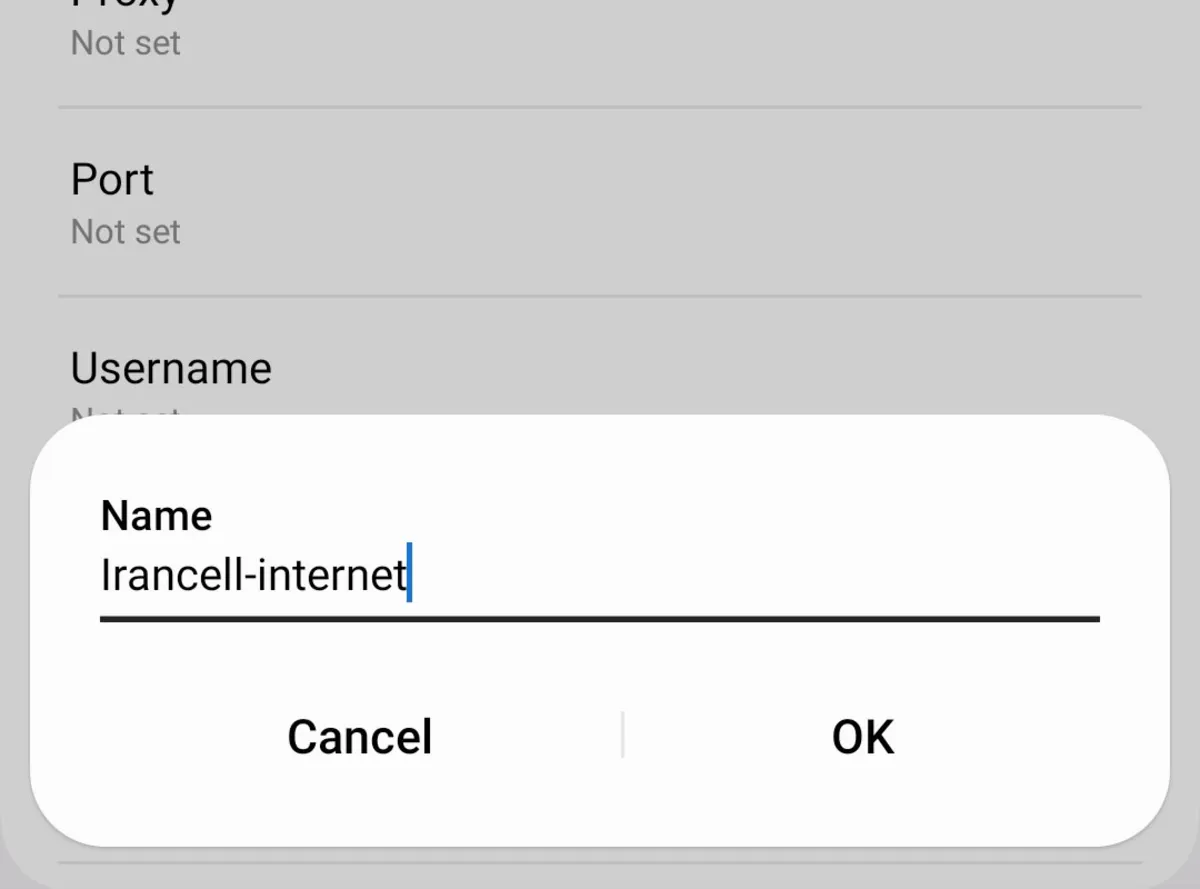
در قسمت APN نیز عبارت mtnirancell را وارد کنید.
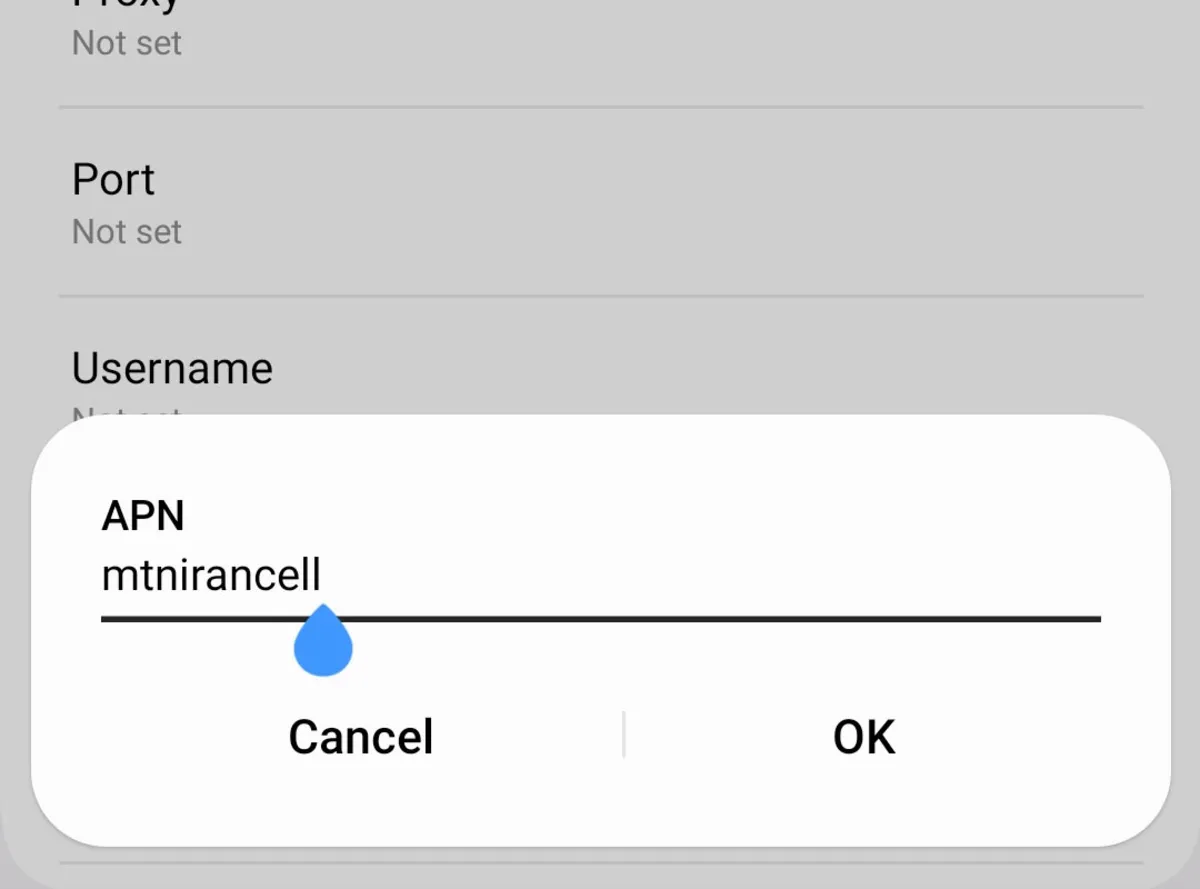
درانتها حباب کنار APN جدید را لمس کنید تا فعالسازی انجام شود.
تنظیمات اینترنت رایتل در گوشیهای سامسونگ
سیمکارتهای رایتل برخلاف دیگر اپراتورها نیازی به فعالسازی ندارند و پس از روشن کردن سیمکارت اینترنت آنها بهصورت خودکار فعال میشود. شاید به همین دلیل است که رایتل کد دستوری یا شماره پیامک خاصی را برای انجام تنظیمات اینترنت ارائه نداده است و فقط میتوانید تنظیمات را بهصورت دستی انجام دهید؛ بنابراین، اگر بههردلیلی اینترنت رایتل بهطور خودکار برایتان فعال نشده است، میتوانید مانند سایر اپراتورها سراغ تنظیمات APN بروید.
برای انجام این کار مراحل اولیه را مانند روشهای قبل پیش ببرید و در بخش Access Point Names روی گزینهی Add ضربه بزنید.
حال در بخش Name و APN کلمهی RighTel را وارد کنید. گفتنی است که رایتل حساسیتی روی وارد کردن حروف کوچک یا بزرگ ندارد و بههر شیوهای که میخواهید کلمه را وارد کنید.
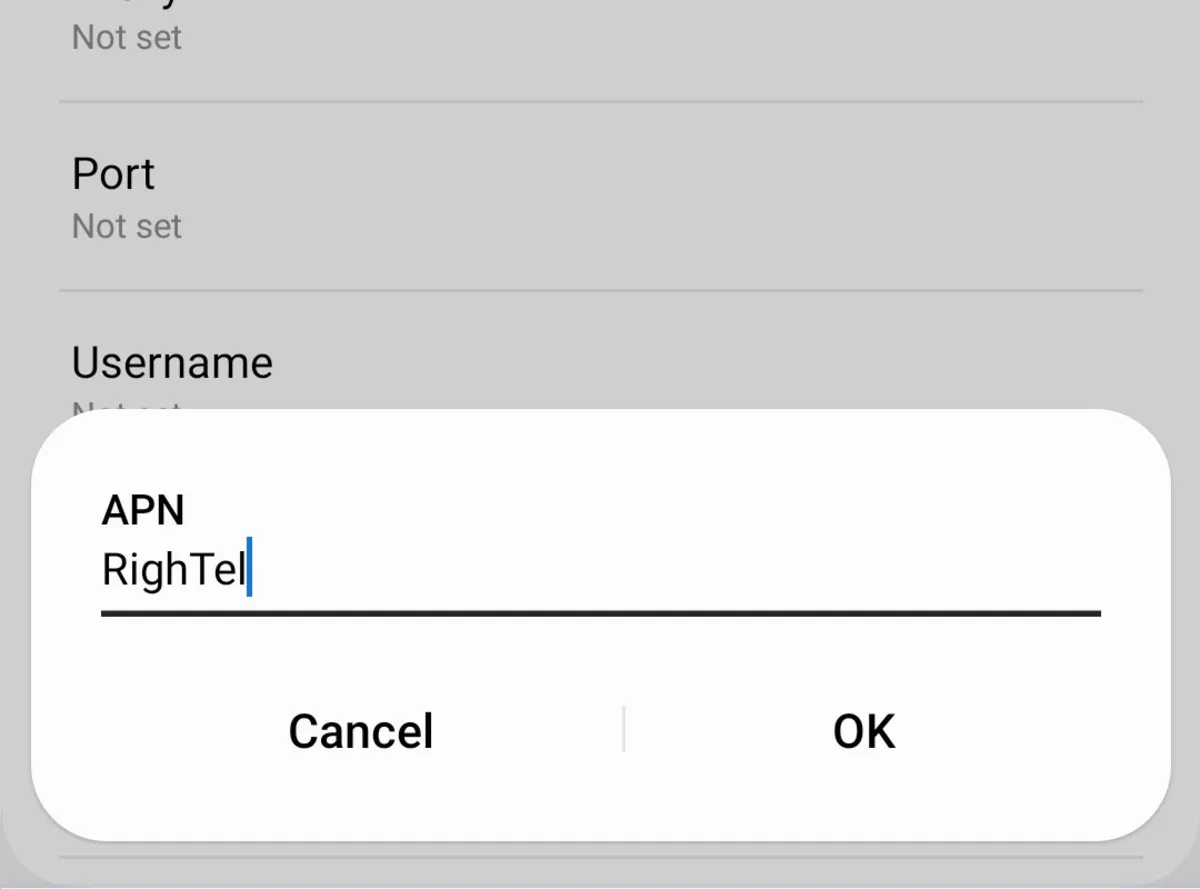
درنهایت برای ذخیرهی APN روی نماد سهنقطه در بالای صفحه ضربه بزنید و Save را انتخاب کنید. سپس از میان APNهای ثبت شده، حباب کنار APN رایتل را فشار دهید تا اینترنت فعال شود. همچنین برای اعمال تنظیمات ممکن است نیاز باشد یکبار گوشی را ریاستارت کنید.
آموزش اتصال به شبکه ۴.۵G در گوشی های سامسونگ
پیش از اینکه به نحوهی اتصال شبکه ۴.۵G در تنظیمات اینترنت گوشی سامسونگ بپردازیم، نکاتی وجود دارد که باید مدنظر داشته باشید. اول اینکه منطقهی شما تحت پوشش این شبکه قرار دارد یا خیر که برای اطلاع از این موضوع میتوانید به سایت اپراتور موردنظر مراجعه کنید. ایرانسل، همراه اول و دیگر اپراتورها معمولا مناطق تحت پوشش شبکههای مختلف را در دسترس کاربران قرار میدهند.
نکتهی بعدی این است که آیا سیمکارتتان از این تکنولوژی پشتیبانی میکند؟ برای اطمینان میتوانید با پشتیبانی همراه اول یا ایرانسل تماس بگیرید و از وضعیت سیمکارت مطلع شوید. به عنوان نکتهی آخر، اگر درحالحاضر از دو سیمکارت استفاده میکنید، گوشی اجازهی اتصال به ۴.۵G را تنها در یکی از سیمکارتها به شما میدهد و درصورت فعالکردن این گزینه در سیم اول، اتصال سیم دوم بهصورت خودکار تغییر میکند. درصورتیکه شرایط فوق را دارید، برای اتصال به شبکهی ۴.۵G در گوشیهای سامسونگ مراحل زیر را پیش ببرید:
در بخش Setting (تنظیمات) وارد Connection شوید و سپس Mobile networks را لمس کنید. روی سیمکارت موردنظر ضربه بزنید و از میان گزینههای موجود ۵G/4G/3G/2G (auto connect) را انتخاب کنید.
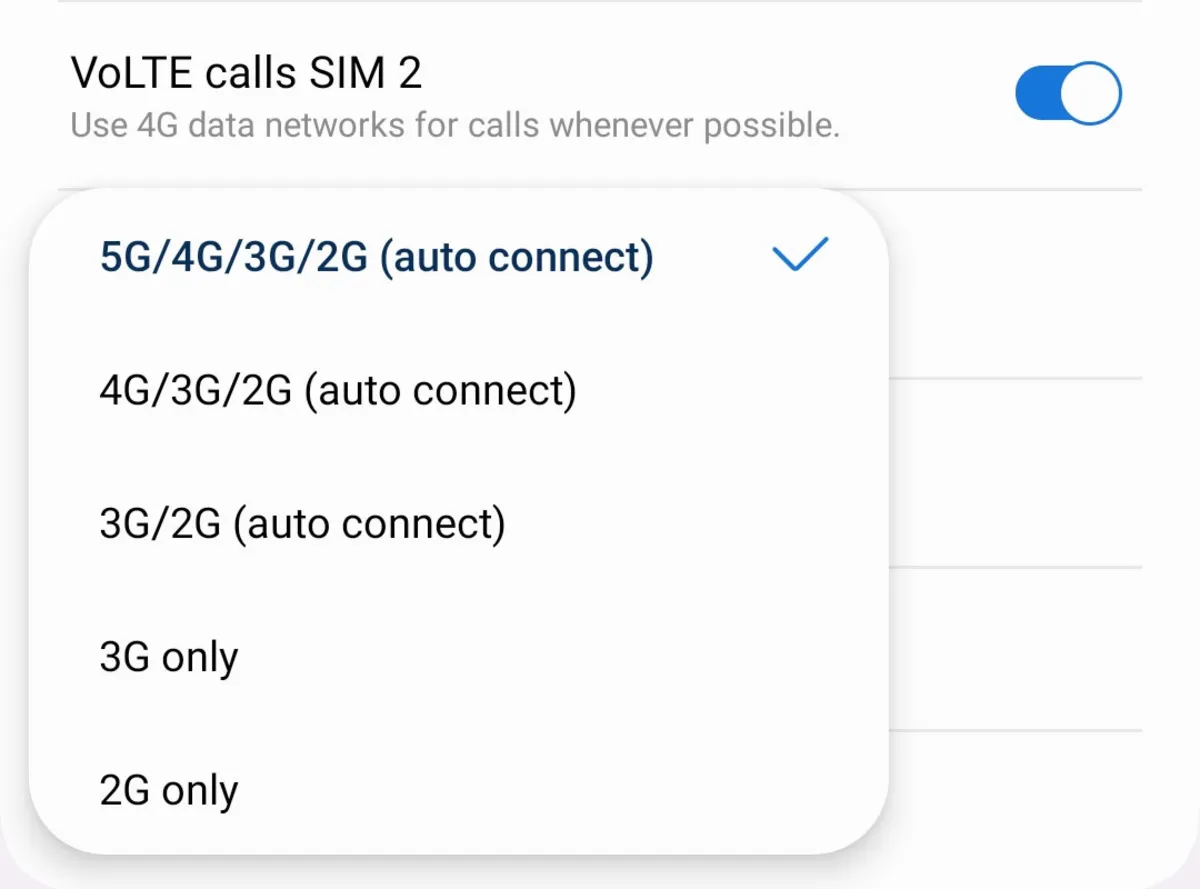
آیا تنظیمات اینترنت ۴g و ۵g در گوشی های سامسونگ فرق دارد؟
همانطور که گفتیم تنظیمات عمومی اینترنت سامسونگ در تمام گوشیهای این برند تقریبا مشترک است؛ بااینحال باتوجه به مواردی که درمورد اتصال به ۴.۵G بیان کردیم، برای استفادهاز نسل پنجم اینترنت باید سیمکارت، نوع گوشی و مناطق تحت پوشش را بررسی کنید و پیشنیازهای لازم را داشته باشید. بهطورکلی تنظیمات اینترنت ۴G و ۵G کمی متفاوت است؛ اما برای انجام تنظیمات ۵G باید همان مراحل ۴.۵G را پیش ببرید.
منبع: زومیت